iPhone SE(第2世代)をiOS16にアップグレードしました。
2022年9月13日にリリースされました。
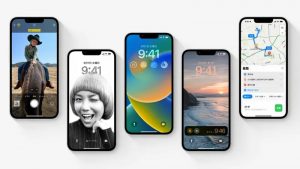
iOS16
(iPhone SE 第2世代)

2022年のメジャーアップデートです。アップルでは「アップグレード」という言葉遣いをしています。
iPhone SEなので少しだけ心配しておりましたが、第2世代以降はまだ更新対象で安心しました。
iOS15の更新を怠っておりましたが、いっきにiOS16まで更新できました。
ダウンロードとインストールの記録です。
寝ている間にやったほうがよさそうです。
iOS16
iPhone 14 が発表されたイベントで紹介された最新OSです。
デバイスが発売されましたので、OSもリリースです。
iPhone SE 第2世代もアップデートできます!
iOS 16、登場。まったく新しいカスタマイズ機能、より賢い知能、
公式サイトのキャッチコピー
コミュニケーションと共有を一段とシームレスにする方法が満載です。
あなたのiPhoneに、さらなる進化を。
iOS15.7の適用をサボっておりましたが、直接iOS16をインストールできます。
「iOS16にアップグレード」をタップです。
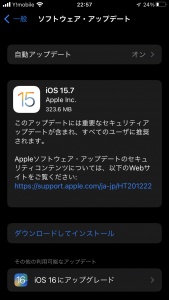
機能の詳細を確認できるのですが。。
読めますか?w
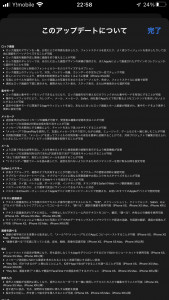
詳しくは公式サイトで確認したほうがよいでしょう。
代表的な機能の紹介だけでなく、細かい機能紹介もあります。
正直、こちらもすべては読み切れないボリュームですが。。
所要時間
ダウンロードから再起動完了まで、およそ95分です。
片手間でしたので精密計測ではありません。。
ダウンロード時間は、通信環境次第かと思います。
サーバー側の混み具合もあるでしょう。
アップデートのリリースからしばらく時間が経てば、混雑も落ち着くというものです。(たぶん。。)
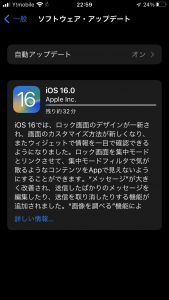
ダウンロードは80分以内です。
目を離していたら「ダウンロード済み」の状態になっていました。
この状態で深夜2時あたりに充電状態になっていれば、インストールから再起動までを自動処理してくれるはずです。
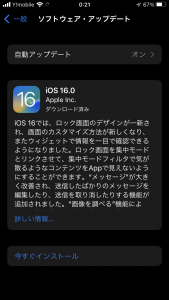
今回は手動でインストール指示を出しました。
インストールから再起動完了までは15分以内です。
こちらも目を離したすきに終わっていました。
更新方法
対象の端末なら、放っておけば通知がきます。
その前に手動で更新したい場合は、設定アプリからどうぞ。
更新指示
主導の場合には指示を出せます。
「設定」アプリ → 一般 → ソフトウェア・アップデート
最新のOSっバージョンが表示差rていますので、「ダウンロードしてインストール」をタップです。
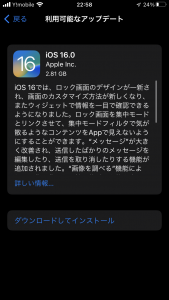
通知からのインストール指示でも、以降のタップ操作は必要です。
インストール指示の際には、パスコードの入力と利用規約への同意が必要です。
規約には同意以外の選択肢はありません。
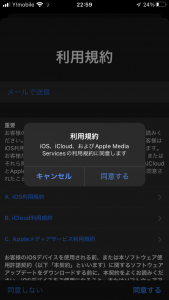
内容は把握しておくしかないです。
急いでいるときには、ダウンロード後にインストール指示が別途必要です。
インストール指示を出せば、再起動までは一気通貫です。
途中で止めることはできません。
更新後
「こんにちは」画面になるので、ロックを解除します。
更新完了のメッセージを確認し、必要なセットアップを進めます。
アップルペイなどの設定は、スキップ可能です。
標示されているボタンやメッセージをよく読みましょう。
「さあ、はじめましょう!」をタップできれば、通常どおりに起動します。
更新後の様子

問題なく稼働しております。
モッサリしてしまうようなことはなく、サクサク感が失われずでよかったです。
A13 bionicチップに感謝ですね。
バージョンナンバーはしっかり最新化されております。
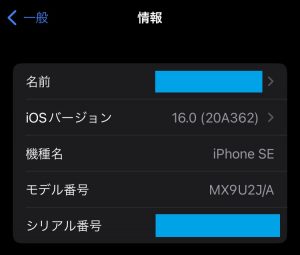
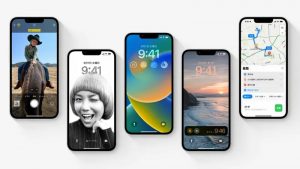
新機能の目玉はロック画面のカスタマイズのようなのですが。。
実は、ロック画面にはあまりこだわりがなく。。
カスタマイズの幅が広がったのはよいのですが、恩恵は受けないような気がします。
Touch ID でロック解除する流れができていますし。。
個人の利用スタイルなので致し方ないですよね。
写真の切り抜き機能が素晴らしいです!
フォトアプリで表示されている写真で、切り抜きたい対象物を長押しするだけです。
人物でも物体でも、背景と対象物を自動識別してくれます。
対象物を選択できたら、コピーするか共有するかです。
「コピー」をタップすれば、他のアプリで貼り付けられます。クリップボードに入っているだけなので、写真が氾濫する心配はありません。
たとえば、フォトで選択した物体をコピーしてLINEなどのメッセージアプリで送付といったことができます。
切り取り機能ではないので、消しゴムマジックとは異なります。
iPadOS16 も楽しみに

iPadのOSも「16」に更新されます。
すべてのiPad Proが対象に入っているので、手元のiPad Proは対象です。
よかったです。
10月リリース予定です。
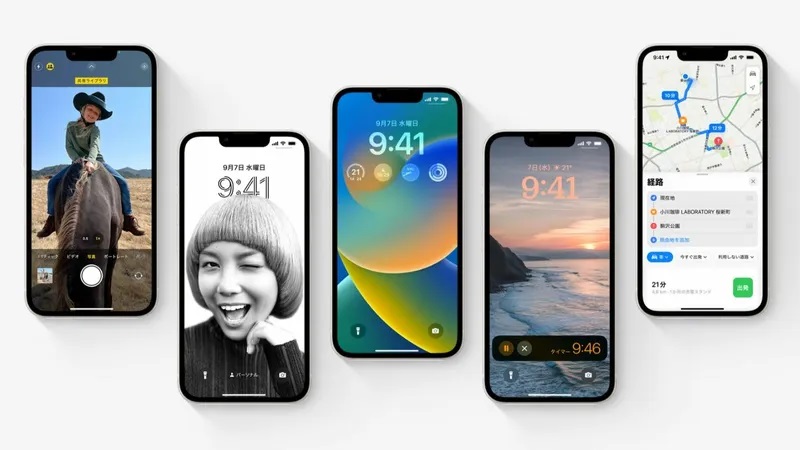




ご意見やご感想などお聞かせください! コメント機能です。